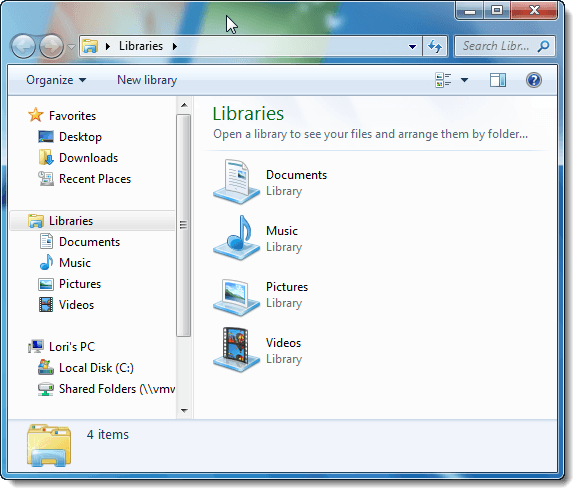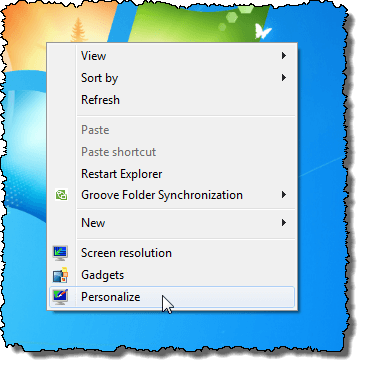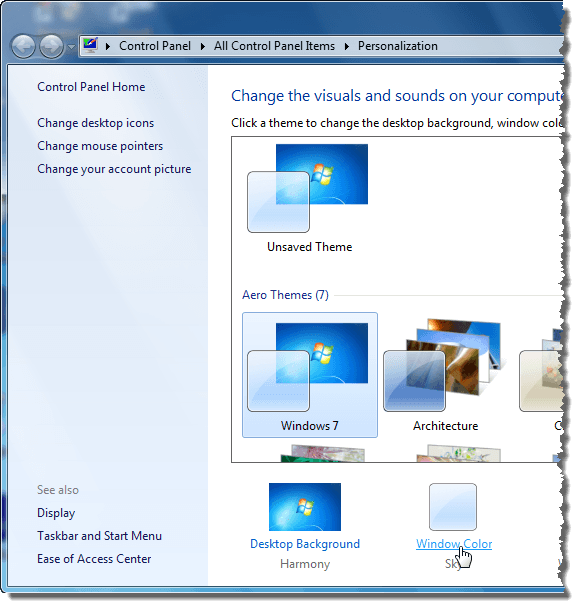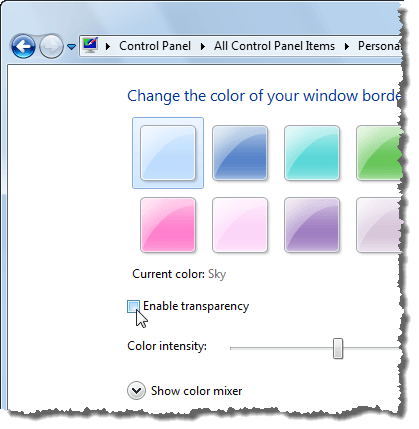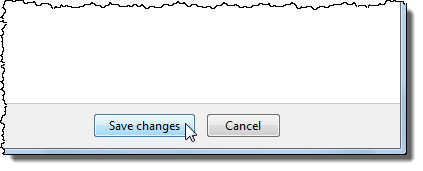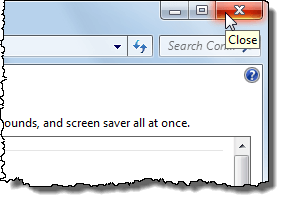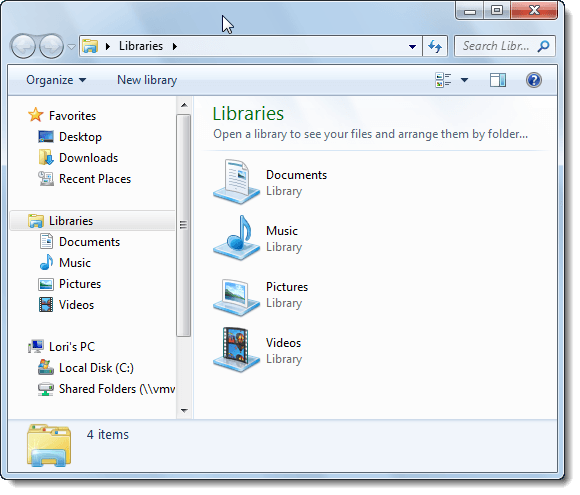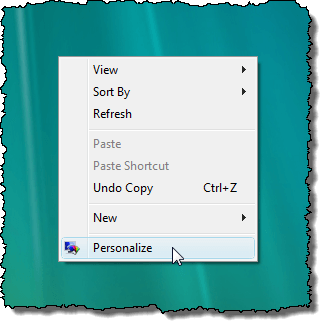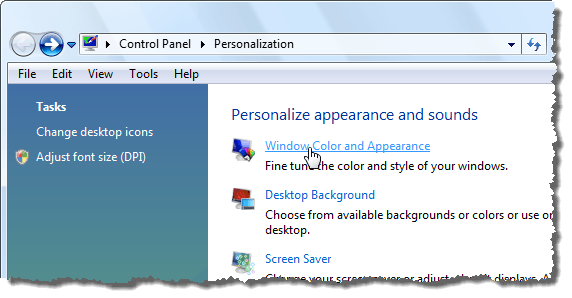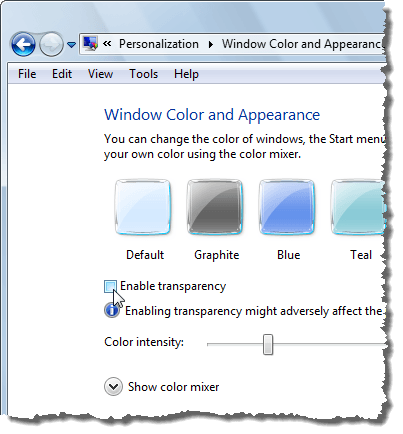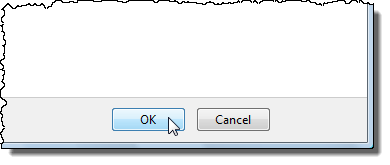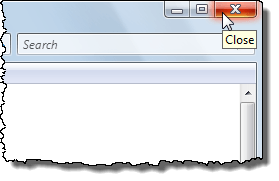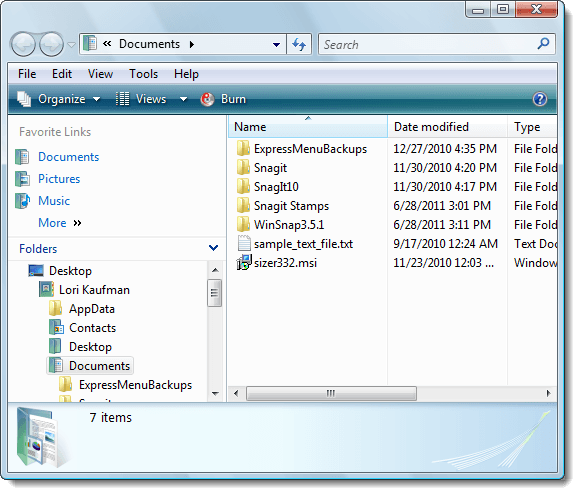Windows 7和Vista中Aero Glass的透明玻璃外观可能看起来不错,但它也可能会降低没有强大视频适配器的计算机的速度。如果您的计算机性能受到Aero Glass功能的不利影响,您可以加速Windows并仍然可以从Aero功能中受益,例如Flip 3D和任务栏缩略图。可以禁用玻璃透明度。
本文介绍如何在Windows 7和Vista中执行此操作。每个系统的过程略有不同。
Windows 7
以下Windows资源管理器窗口显示Windows 7中的Aero Glass透明效果。您会注意到可以看到Windows通过窗口边框在桌面上显示徽标。
要在Windows 7中禁用Aero Glass透明度,请右键单击该区域的空白区域。桌面并从弹出菜单中选择个性化。
个性化屏幕上的控制面板显示。点击主题下方的窗口颜色链接。
关于窗口颜色和外观屏幕,选择启用透明度复选框,以便框中没有复选标记。
单击保存更改以保存设置并关闭窗口颜色和外观屏幕。
要关闭控制面板,请点击窗口右上角的X按钮。
现在Windows上的边框不透明。
Windows Vista
以下是一个示例Windows Vista中的Windows资源管理器窗口,启用了Aero Glass透明度。
要在Windows Vista中禁用Aero Glass透明度,请右键单击桌面的空白区域,然后从弹出菜单中选择个性化。
个性化强>屏幕上的t他控制面板显示。单击窗口颜色和外观链接。
在窗口颜色和外观上屏幕,选择启用透明度复选框,以便框中没有复选标记。
单击确定关闭窗口颜色和外观屏幕。
关闭控制面板,单击窗口右上角的X按钮。
窗口上的边框不再透明。
如果您不介意放弃Aero Glass功能的一些奇特外观,您可以从系统中获得更多性能。正如我们之前提到的,您仍然可以访问功能性的Aero功能。
作者:Lori Kaufman